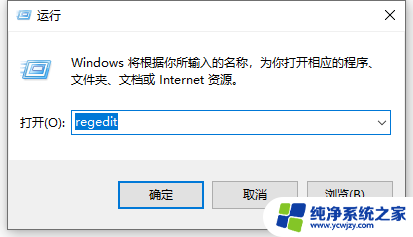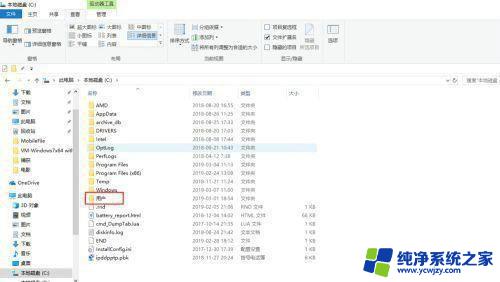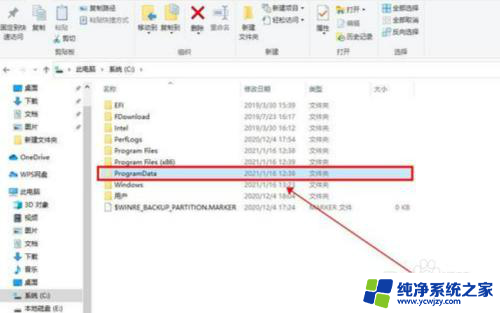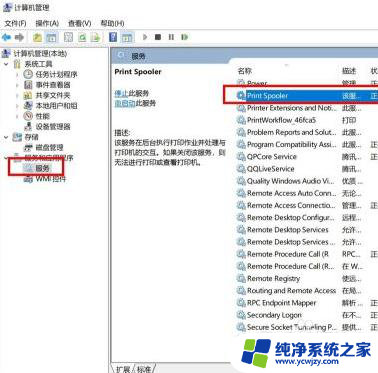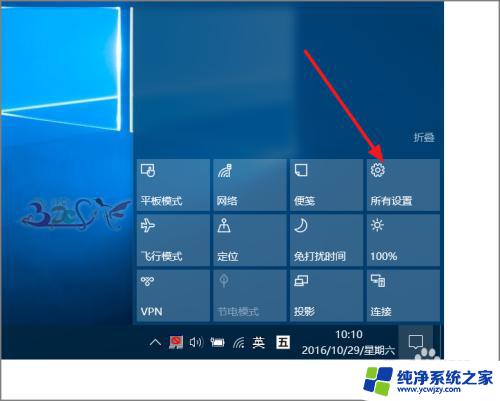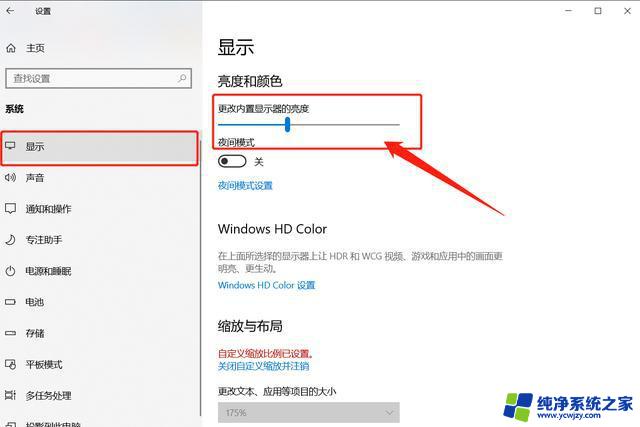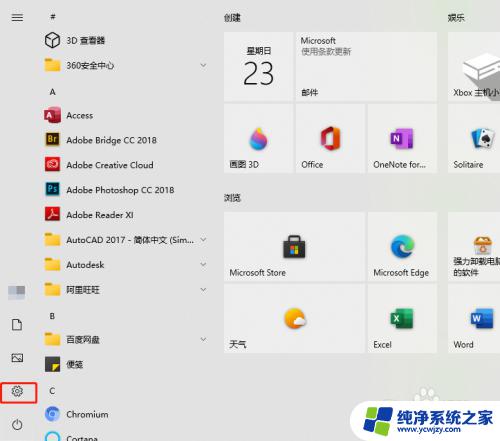windows10找不到文件gpedit.msc gpedit.msc文件找不到怎么办
windows10找不到文件gpedit.msc,在使用Windows 10操作系统时,有些用户可能会遇到一个普遍的问题,那就是无法找到gpedit.msc文件,gpedit.msc文件是一个重要的系统文件,它提供了许多高级的系统设置和管理选项。由于某些原因,有些用户在他们的系统中无法找到这个文件。当我们遇到这个问题时,应该如何解决呢?本文将给出一些解决方法,帮助大家解决gpedit.msc文件找不到的问题。
操作方法:
1.首先,在桌面空白处点击鼠标右键,建立一个空白的文本文件,如图所示
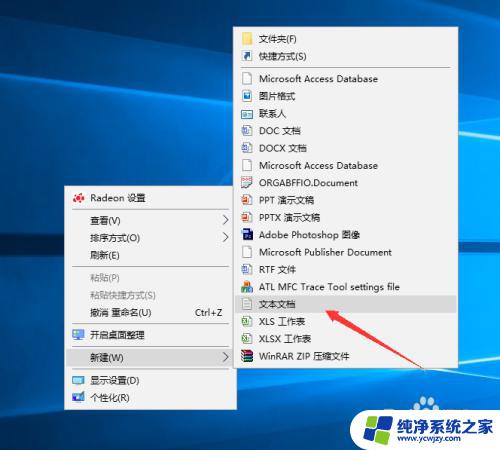
2.然后,我们按住ctrl+c将如下代码复制到剪切板。然后打开文本文件,按住ctrl+v粘贴到文本文件内并按ctrl+s保存,代码如下所示
@echo off
pushd "%~dp0"
dir /b C:\Windows\servicing\Packages\Microsoft-Windows-GroupPolicy-ClientExtensions-Package~3*.mum >List.txt
dir /b C:\Windows\servicing\Packages\Microsoft-Windows-GroupPolicy-ClientTools-Package~3*.mum >>List.txt
for /f %%i in ('findstr /i . List.txt 2^>nul') do dism /online /norestart /add-package:"C:\Windows\servicing\Packages\%%i"
pause
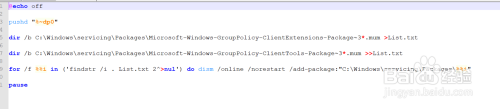
3.下一步是将文件的拓展名由txt格式改成cmd格式,如图所示
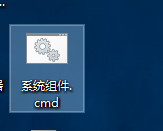
4.之后选中文件右击,以管理员的身份运行,如下图所示
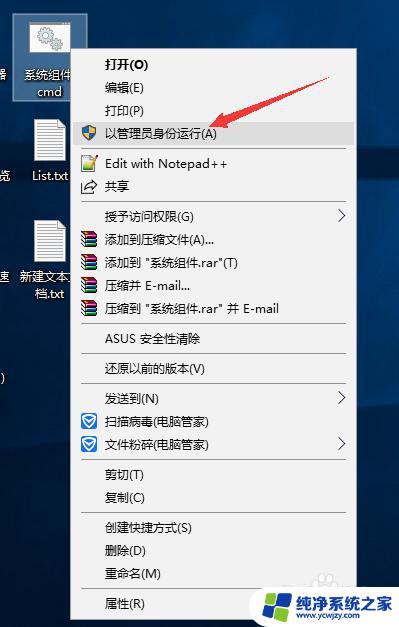
5.接下来会弹出一个cmd运行框,等待系统自动将组件加载完成即可
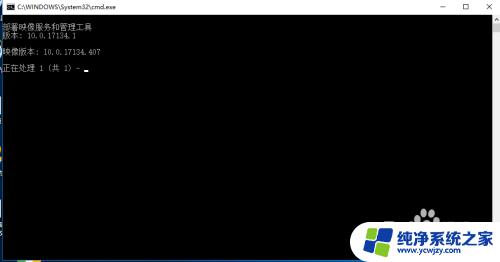
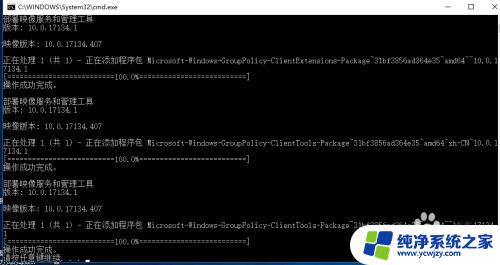
6.按任意键退出cmd运行框,然后点击win+R弹出运行,将gpedit.msc剪贴在输入框,点击确定,我们就可以看到本地组策略编辑器窗口了
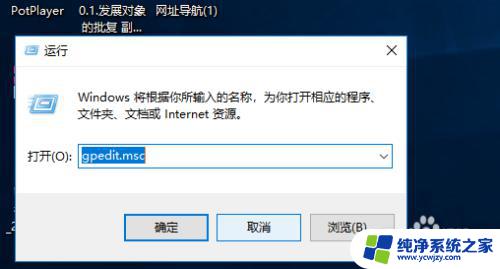
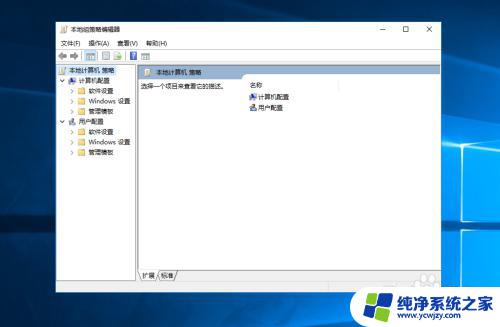
以上是关于在Windows10上找不到gpedit.msc文件的全部内容,如果您需要,您可以按照以上步骤进行操作,希望这对您有所帮助。